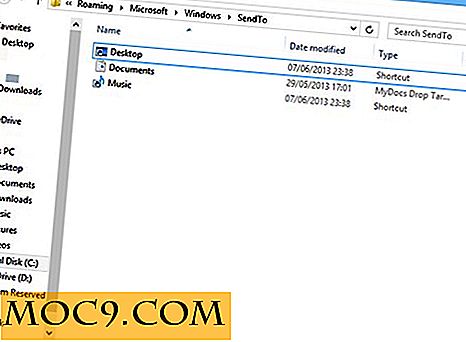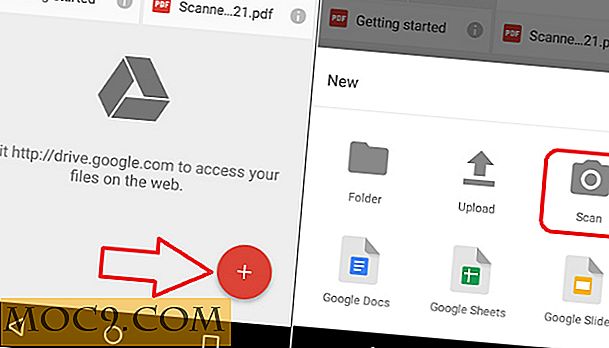Algemene taken uitvoeren met behulp van schermhoeken in Windows
Windows 8 bevat een nieuwe metro-interface die is geoptimaliseerd voor een aanraakscherm. Het maakt gebruik van het scherm om verschillende taken uit te voeren. Als u bijvoorbeeld met uw muis naar een van de schermhoeken sleept, kunt u met Windows 8 een specifieke taak uitvoeren. Crusper is een kleine applicatie die dezelfde functies van het gebruik van de hoeken van het scherm voor bepaalde taken voor alle versies van Windows, inclusief Windows XP, Vista en Windows 7, mogelijk maakt. Crusper laat een gebruiker een actie definiëren die automatisch wordt uitgevoerd bij het verplaatsen van de muis op de hoeken van het scherm.
Tijdens het installeren van Crusper in Windows 7 en Windows Vista moet u de standaardinstallatiemap van Crusper wijzigen omdat deze niets in de standaardmap Program Files kan opslaan en de volgende foutmelding kan geven:

Met Crusper kan een gebruiker de volgende acties uitvoeren op schermhoeken:
- Open een programma
- Open een bestand of map
- Ga naar Desktop
- Typ een zin
- Open een website
- Herstart computer
- Zet de computer uit
- Uitloggen
- Schakel de computer opnieuw opstarten / afsluiten / uitloggen uit
Wanneer Crusper voor de eerste keer wordt gestart, zal het u vragen om te kalibreren. Dit kalibratieproces bepaalt de vier hoeken van het scherm. U moet uw muiscursor naar elke hoek van het scherm verplaatsen en daar klikken zodat Crusper die exacte positie opslaat om in de toekomst acties te ondernemen. Na het kalibratieproces wordt u naar het hoofdsoftwarevenster geleid.

De volgende stap is om een nieuwe snelkoppeling te maken. Een nieuwe snelkoppeling maken betekent dat een specifieke taak aan elke hoek van het scherm wordt toegewezen. Als u op "Een nieuwe snelkoppeling maken" klikt, gaat u naar het optievenster dat ik hierboven al heb uitgelegd. Kies gewoon een taak en de betreffende actie zal automatisch plaatsvinden. Als ik bijvoorbeeld 'Open een programma' heb geselecteerd, wordt de Windows-browser automatisch geopend waar u het gewenste programma kunt selecteren. Druk op OK als u klaar bent.

In het volgende venster wordt u gevraagd aan welke hoek u de taak wilt toewijzen. U kunt elke hoek of combinatie van hoeken selecteren, maar zorg ervoor dat de daadwerkelijke snelkoppeling geen andere sneltoets overlapt.

U kunt alle sneltoetsen die u in Crusper hebt gemaakt, bekijken en verwijderen door op de knop 'Huidige snelkoppelingen bewerken' te klikken. Helaas kunt u de huidige snelkoppelingen niet bewerken. Je moet ze verwijderen en opnieuw maken om de sneltoetscombinatie te wijzigen. U kunt ook het selectievakje "Automatische klik" aanvinken om de taak uit te voeren door alleen maar de muis te bewegen zonder te klikken. U moet uw middelste knop van de muis gebruiken om de taak te voltooien.
Deze snelkoppelingen werken alleen als Crusper in Windows wordt uitgevoerd. Je kunt Crusper automatisch laten laden met Windows opstarten onder instellingen. U kunt ook de vernieuwingvertraging van de snelkoppelingscombinatie wijzigen, die standaard 2 seconden is. Dit betekent dat u uw sneltoetscombinatie vóór 2 seconden moet uitwerken om de taak die aan die specifieke combinatie is toegewezen, met succes uit te voeren.

Hoewel dit programma een tijdje niet is bijgewerkt, maar het zijn taak zeer goed doet en in bijna alle versies van Windows werkt, inclusief Windows XP, Windows Vista, Windows 7 en Windows 8.
Crusper downloaden
Voor welke taken gebruikt u deze software? Deel uw mening in onderstaande opmerkingen.